2009’dan beri WPBeginner için içerik oluşturuyoruz, bu nedenle özellikle birden fazla yazar ve editörle içerik değişikliklerinden haberdar olmanın ne kadar önemli olduğunu anlıyoruz.
WordPress varsayılan olarak yazı değişiklikleri için e-posta bildirimleri göndermese de, bu bildirimleri ayarlamak içeriğiniz üzerinde kontrol sahibi olmanıza yardımcı olabilir. Bu sayede güncellemeleri hızlıca gözden geçirebilir, düzenlemeleri takip edebilir ve web sitenizdeki genel içerik akışı hakkında bilgi sahibi olabilirsiniz.
Bu makalede, WordPress’te yazı değişiklikleri için e-posta bildirimlerinin nasıl alınacağını göstereceğiz.
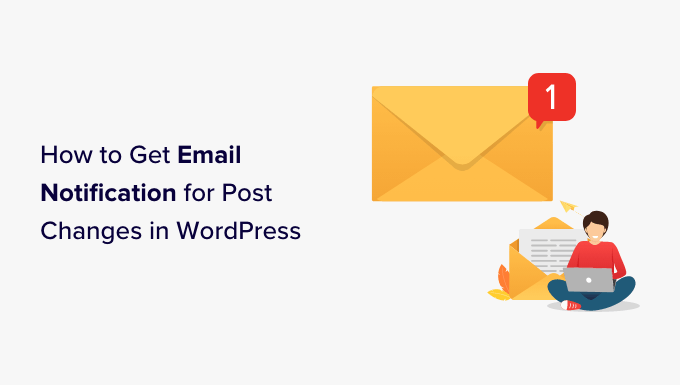
WordPress’te Yazı Değişiklikleri için Neden E-posta Bildirimleri Ayarlanmalı?
WordPress web sitenizde çalışan tek kişi sizseniz, web sitenizde olup biten her şeye göz kulak olmak daha kolaydır.
Ancak, blog yazıları yazan başka yazarlarınız veya blog yazılarını SEO için optimize eden SEO uzmanlarınız varsa, yaptıkları değişiklikleri takip etmek isteyebilirsiniz.
Örneğin, yeni bir gönderi yayınlandığında veya eski bir makalede değişiklik yapıldığında uyarı almak isteyebilirsiniz.
Bu aynı zamanda tüm ekip üyelerinin hesap verebilir olmasına yardımcı olur. Bir hata yaparlarsa, kolayca yakalanabilir ve hızlı bir şekilde düzeltilebilir.
Bununla birlikte, WordPress’te yazı değişiklikleri için e-posta bildirimlerinin nasıl alınacağına bir göz atalım. Sizin için en uygun olanı seçebilmeniz için iki yöntemi ele alacağız. Ayrıca yazı değişikliklerini nasıl geri alacağınızı ve bildirim e-postalarınızın teslim edildiğinden nasıl emin olacağınızı da göstereceğiz.
Yöntem 1: WP Etkinlik Günlüğünü Kullanarak Gönderi Değişiklikleri için Bildirim Alma
Bu yöntem kolay, güçlü ve esnek olduğu için tüm kullanıcılara tavsiye edilir.
Yapmanız gereken ilk şey WP Activity Log eklentisini kurmak ve etkinleştirmektir. Daha fazla ayrıntı için, bir WordPress eklentisinin nasıl kurulacağına ilişkin adım adım kılavuzumuza bakın.
Etkinleştirmenin ardından, lisans anahtarınızı girmeniz istenecektir. Bu bilgiyi WP Activity Log web sitesinde hesabınızın altında bulabilirsiniz.
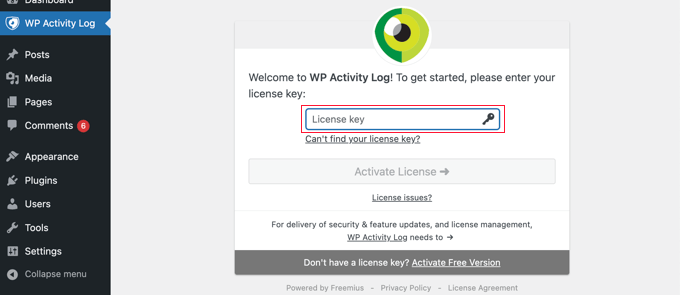
Ardından, kurulum sihirbazını çalıştırma seçeneği sunulacaktır. Önemli izleme ve günlük tutma özelliklerini ayarlamak için birkaç hızlı soruyu yanıtlayabilirsiniz.
Tüm bunlar daha sonra eklenti ayarlarından da değiştirilebilir.
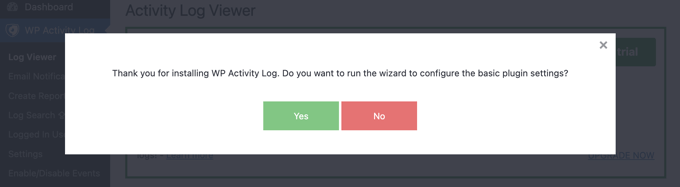
WordPress’te Yazı Değişiklikleri için E-posta Bildirimlerini Ayarlama
Bundan sonra, WP Activity Log ” Email & SMS Notifications sayfasını ziyaret etmeniz ve ‘Content Changes’ sekmesine geçmeniz gerekir.
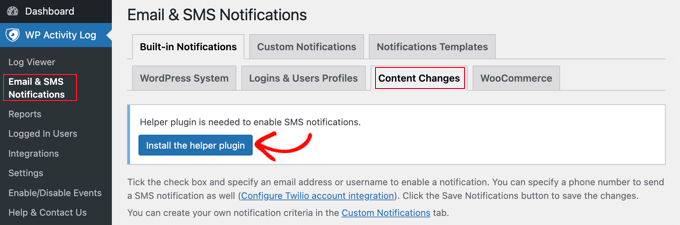
SMS bildirimlerini etkinleştirmek için bir yardımcı eklentinin gerekli olduğunu belirten bir mesaj göreceksiniz.
E-posta bildirimlerinin yanı sıra SMS bildirimleri de almak istiyorsanız, ‘Yardımcı eklentiyi yükle’ etiketli düğmeye tıklamanız yeterlidir. SMS bildirimlerinin kurulumunu bir sonraki adımda tamamlayacaksınız.
Şimdi bildirimleri tetikleyecek olayları seçmeniz gerekiyor. Eklenti, çoğu içerik değişikliğini kapsayan üç varsayılan bildirimle birlikte gelir.
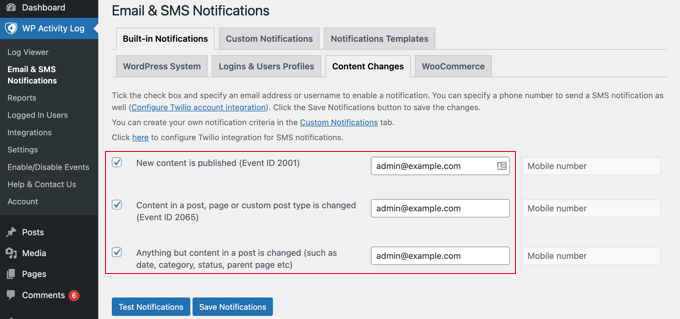
Her etkinliğin yanında, bildirimlerin gönderileceği e-posta adresini girmeniz gerekir. Bu, sitenizin yönetici e-posta adresi veya birden fazla kişinin bilgilendirilmesi için bir e-posta listesi olabilir.
Bir sonraki adımda, gönderi değişiklikleri için SMS bildirimleri almak istiyorsanız bir cep telefonu numarası da ekleyeceksiniz.
Son olarak, değişikliklerinizi kaydetmek için ‘Bildirimleri Kaydet’ düğmesine tıklayın.
WordPress’te Yazı Değişiklikleri için SMS Bildirimlerini Ayarlama
WP Activity Log, yazı değişiklikleri ve diğer WordPress etkinlikleri için kolayca SMS bildirimleri almanızı sağlar. Bunu yapmak için bir Twilio hesabına ve bir telefon numarasına ihtiyacınız olacak.
Twilio, SMS mesajları için kullandıkça öde fiyatlandırma modeline sahip ücretli bir hizmettir. Fiyatlandırma SMS başına 0,0079$’dan başlar ve ayrıca mesaj göndermek için kullanılacak bir sanal telefon numarası satın almanız gerekir.
Twilio web sitesine gidin ve ücretsiz bir deneme hesabı için kaydolun.
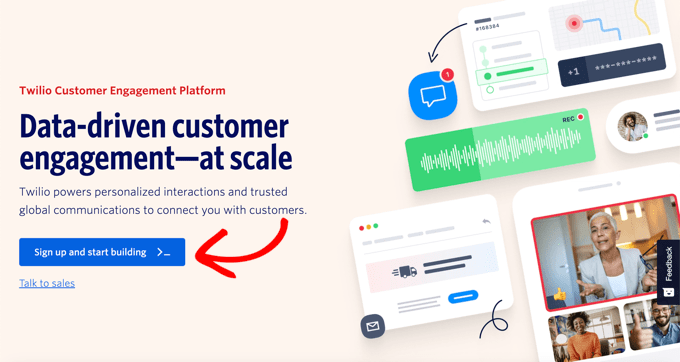
Hesabınızı kurduktan sonra Twilio Console’a ulaşacaksınız.
Burada, Hesap SID’nizi, Auth Token’ınızı kopyalayabilir ve bir deneme telefon numarası alabilirsiniz.
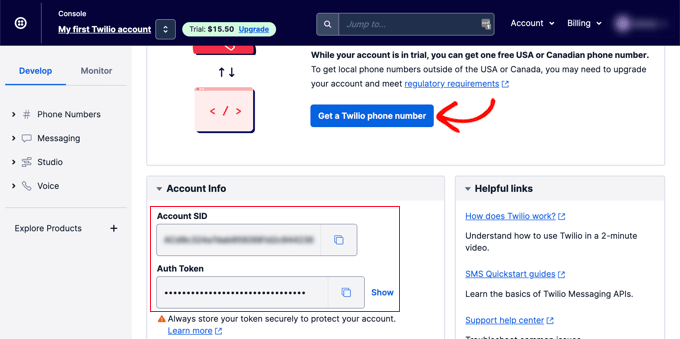
Bu değerleri kopyalayıp bir metin düzenleyiciye yapıştırın veya bu tarayıcı sekmesini açık bırakın.
Ardından, WordPress web sitesi yönetici alanınıza geri dönmeniz ve WP Etkinlik Günlüğü ” Ayarlar sayfasını ziyaret etmeniz gerekir.
Buradan ‘SMS Sağlayıcı’ sekmesine geçin ve Twilio Hesap SID’nizi, Auth token’ınızı ve numaranızı girin.
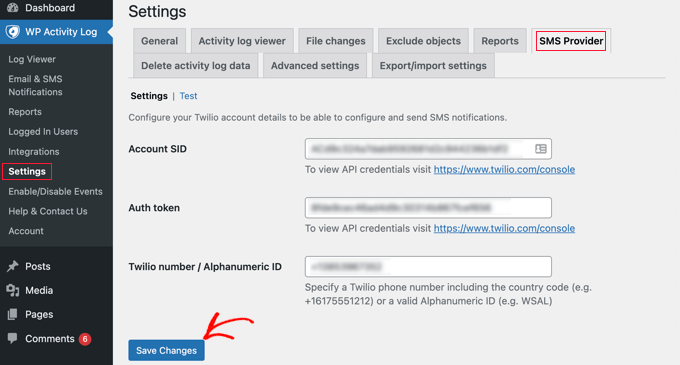
Ayarlarınızı kaydetmek için ‘Değişiklikleri Kaydet’ düğmesine tıklamayı unutmayın.
Şimdi yönetici kenar çubuğundaki WP Etkinlik Günlüğü ” E-posta ve SMS Bildirimleri bölümüne geri dönebilir ve ardından ‘İçerik Değişiklikleri’ sekmesine geri dönebilirsiniz. Burada, gönderi değişiklikleri için SMS bildirimleri almak üzere bir cep telefonu numarası ekleyebilirsiniz.
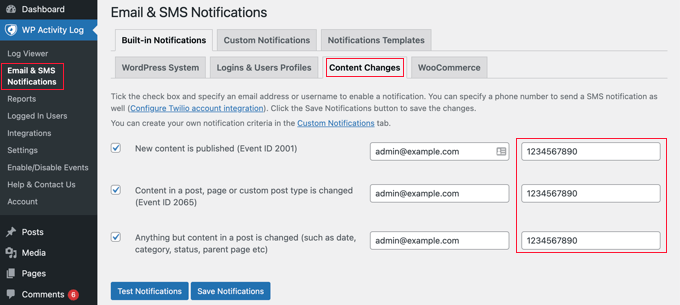
WP Etkinlik Günlüğü ile Gönderi Değişikliği Bildirimlerini Test Etme
WP Activity Log, gönderi değişikliği bildirimlerinizi kolayca test etmenizi sağlar.
Öncelikle, WP Activity Log ” Notifications sayfasının ‘Content Changes’ sekmesinde olduğunuzdan emin olun.
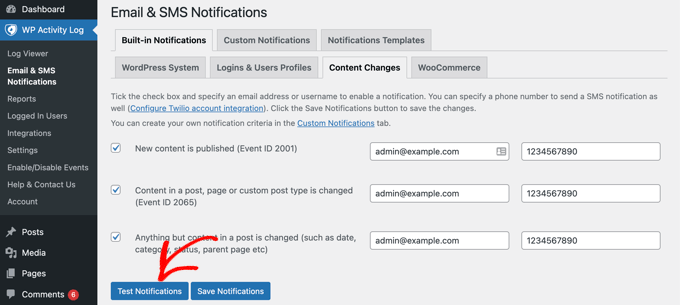
Şimdi aşağı kaydırabilir ve ‘Bildirimleri Test Et’ düğmesine tıklayabilirsiniz.
Bu, bildirim göndermek için bir e-posta adresi ve bir cep telefonu numarası girebileceğiniz bir açılır pencere getirecektir.
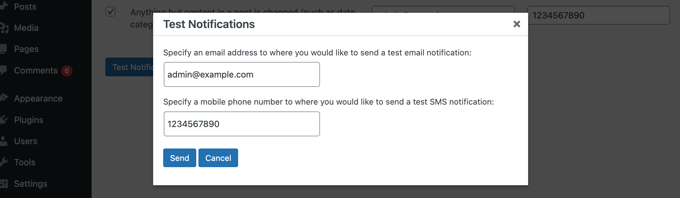
WP Activity Log daha sonra test bildirimleri gönderecektir. Hemen bir e-posta bildirimi almazsanız, e-posta bildirimlerinde sorun giderme ile ilgili aşağıdaki bölüme geçebilirsiniz.
SMS bildirimleri alamıyorsanız, doğru olduklarından emin olmak için Twilio kimlik bilgilerinizi kontrol edin.
Yöntem 2: WP için Better Notifications ile Gönderi Değişiklikleri için Bildirim Alma
Bu yöntemin kullanımı kolaydır, ancak hazır şablonlarla birlikte gelmez. Bu yöntem bir gönderi değiştirildiğinde bir e-posta bildirimi gönderecek olsa da, e-postayı kendiniz yazmanız ve etkinliği kendi başınıza araştırmanız gerekecektir.
Öncelikle, WordPress E-postalarını ve Uyarılarını Özelleştir – WP için Daha İyi Bildirimler eklentisini yüklemeniz ve etkinleştirmeniz gerekir. Daha fazla ayrıntı için, bir WordPress eklentisinin nasıl kurulacağına ilişkin adım adım kılavuzumuza bakın.
Etkinleştirmenin ardından, ilk özel bildiriminizi oluşturmak için Bildirimler ” Yeni Ekle sayfasını ziyaret etmeniz gerekir.
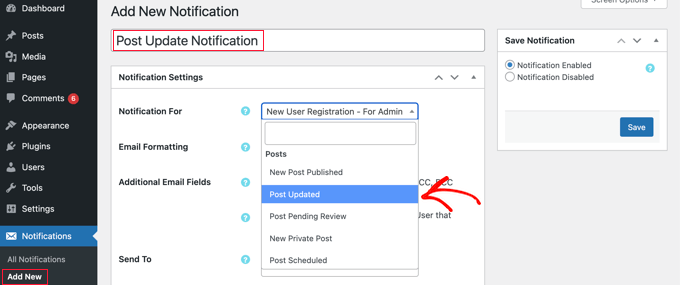
İlk olarak, bildirim için bir başlık sağlamanız gerekir. Bundan sonra, açılır menüden bir ‘Bildirim İçin’ seçeneği seçebilirsiniz. Bu, yukarıdaki ekran görüntüsündeki ‘Gönderi Güncellendi’ gibi, bu bildirimi tetikleyecek olaydır.
İsterseniz, ‘Ek E-posta Alanları’ kutusunu işaretleyebilir ve gönderen, cc ve daha fazlası için özel e-posta adresleri girebilirsiniz. Bu seçenek işaretlenmezse, eklenti varsayılan WordPress e-posta ayarlarınızı kullanacaktır.
Ardından, ‘Gönder’ seçeneği altında bu bildirimi alacak kullanıcıları veya kullanıcı rollerini seçmeniz gerekir. Bunun altında, e-posta konusunu ve mesajın kendisini yazabilirsiniz.
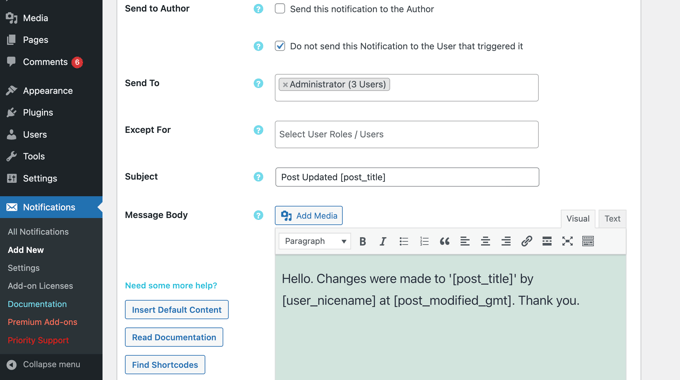
Better Notifications for WP eklentisi, yazı değişiklikleri için bir şablonla birlikte gelmez. Bu, kendi e-posta mesajınızı yazmanız gerektiği anlamına gelir.
Eklenti, bildirimlerinizi özelleştirmek için kullanabileceğiniz bir dizi kısa kodla birlikte gelir. ‘Kısa Kodları Bul’ düğmesine tıklayarak hepsini görüntüleyebilirsiniz.
Son olarak, e-posta bildiriminizi saklamak için ‘Kaydet’ düğmesine tıklamanız gerekir. Bunu yaptıktan sonra, çalışıp çalışmadığını görmek için ‘Bana Bir Test E-postası Gönder’ düğmesine tıklayabileceksiniz.
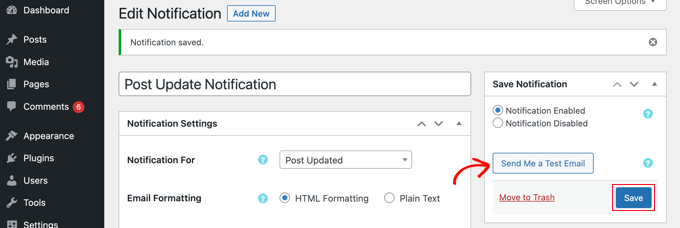
Better Notifications for WP bir etkinlik izleme eklentisi değildir. Bu, WordPress’teki farklı içerik değişikliklerini kapsayacak şekilde birden fazla bildirim ayarlamanız gerekeceği anlamına gelir.
Örneğin, bir kategori veya etiket değiştirildiğinde bir ‘Gönderi Yayınlandı’ bildirimi veya başka bir bildirim ayarlamak isteyebilirsiniz.
Eklenti ayrıca özel bildirimler oluşturmanıza veya varsayılan WordPress bildirimlerini değiştirmenize de olanak tanır. Daha fazla ayrıntı için WordPress‘te nasıl daha iyi özel bildirimler oluşturabileceğinizi anlatan yazımıza bakabilirsiniz.
WordPress’te Yazı Değişikliklerini Gözden Geçirme ve Geri Alma
Gönderi değişiklikleri için bir e-posta bildirimi aldıktan sonra, hangi değişikliklerin yapıldığını, bunları kimin ve ne zaman yaptığını görmek isteyebilirsiniz.
WordPress, bir makalede yapılan tüm değişiklikleri takip eden yerleşik bir revizyon yönetim sistemi ile birlikte gelir.
İncelemek istediğiniz gönderiyi veya sayfayı düzenleyin ve ardından sağ sütundaki ‘Gönderi’ ayarlarının altındaki ‘Düzeltmeler’ sekmesine tıklayın.
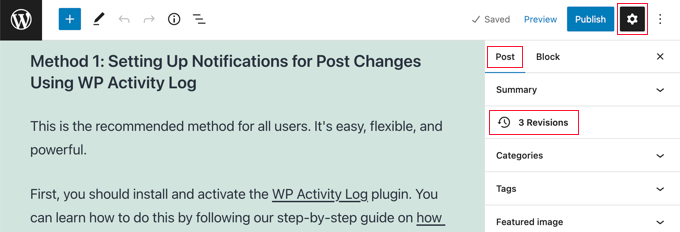
Bu sizi gönderi revizyonları ekranına getirecektir.
‘Herhangi iki revizyonu karşılaştır’ kutusunu işaretleyebilir ve ardından değişiklikleri karşılaştırmak için aşağıdaki kaydırıcıyı hareket ettirebilirsiniz.

Yazıyı aşağı kaydırdığınızda, iki revizyon arasındaki değişikliklerin kırmızı ve yeşil renklerle vurgulandığını göreceksiniz.
Değişiklikleri beğenmezseniz, bunları geri almak ve önceki sürüme dönmek için ‘Bu Revizyonu Geri Yükle’ düğmesine tıklayabilirsiniz.

Daha fazla ayrıntı için WordPress’te yazı revizyonları ile değişiklikleri geri alma hakkındaki kılavuzumuza bakın.
WordPress’te E-posta Bildirimleri Sorunlarını Giderme
WordPress varsayılan olarak e-posta göndermek için PHP mail() işlevini kullanır. Bu yöntem uygun kimlik doğrulama (giriş veya şifre) kullanmaz, bu da kolayca kötüye kullanılabileceği anlamına gelir. Bu nedenle çoğu spam filtresi bu tür e-postaları spam olarak işaretler veya tamamen engeller.
Bunu düzeltmek için, WordPress e-postalarını göndermek üzere uygun bir SMTP hizmet sağlayıcısı kullanmanız gerekir. WordPress ile kullanabileceğiniz SendLayer, Gmail, Brevo (eski adıyla Sendinblue), Sendgrid ve daha fazlası gibi ücretsiz SMTP sunucuları bile vardır.
SMTP’yi kurmak için WP Mail SMTP eklentisini yüklemeniz ve etkinleştirmeniz gerekir. Daha fazla ayrıntı için, bir WordPress eklentisinin nasıl kurulacağına ilişkin adım adım kılavuzumuza bakın.
WP Mail SMTP, WordPress sitenizi SMTP servis sağlayıcınıza bağlamanıza ve tüm WordPress e-postalarınızı çok daha yüksek teslim edilebilirlikle göndermenize olanak tanır.
Etkinleştirmenin ardından, eklentiyi kurmak için WordPress yönetici alanınızdaki WP Mail SMTP ” Ayarlar sayfasına gitmeniz gerekir.
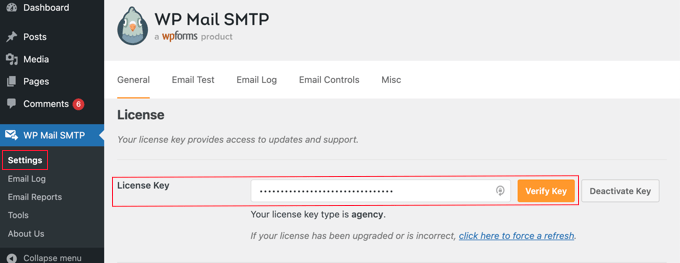
İlk olarak, lisans anahtarınızı girmeniz gerekir. Bu bilgiyi WP Mail SMTP web sitesindeki hesabınızda bulabilirsiniz.
Bundan sonra, SMTP servis sağlayıcınızı seçmek için ‘Mailer’ bölümüne ilerleyin. WP Mail SMTP tüm üst SMTP servis sağlayıcılarını gösterecektir. Sağlayıcınıza tıklayabilir ve ardından aşağıdaki gerekli bilgileri girebilirsiniz (genellikle bir API anahtarı).
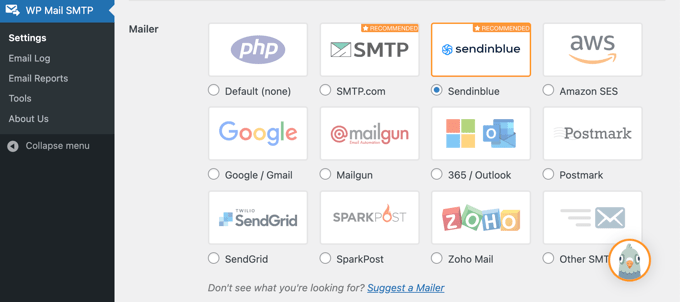
Göndericiniz listede yoksa, ‘Diğer SMTP’ seçeneğini seçebilir ve gerekli bilgileri girebilirsiniz.
Daha fazla bilgi edinmek için WordPress e-posta göndermeme sorunu nasıl çözülür eğitimimize göz atın.
WordPress Yayınlarını Yönetme Konusunda Uzman Kılavuzları
Umarız bu makale WordPress’te yazı değişiklikleri için e-posta bildirimleri ayarlamanıza yardımcı olmuştur. Bir yayını yönetmekle ilgili diğer WordPress eğitimlerini de görmek isteyebilirsiniz:
- WordPress’te İnceleme Bekleyen Yazılar için E-posta Bildirimleri Nasıl Alınır?
- WordPress’te Makaleler Yayınlandığında Yazarlara E-posta Gönderme
- WordPress’te Daha İyi Özel Bildirimler Nasıl Eklenir
- Blog Yayınlamak İçin En Uygun Zaman Ne Zamandır (+ Nasıl Test Edilir)
- WordPress Yazı Revizyonları Artık Çok Basit: Adım Adım Kılavuz
- Katılımcıların Onaylandıktan Sonra WordPress Yazılarını Düzenlemelerine Nasıl İzin Verilir?
- WordPress’te Yazarların Yazıları Silmesi Nasıl Engellenir?
- WordPress Yazılarından Yazar Adı Nasıl Kaldırılır
- Yeni Başlayanlar İçin WordPress Kullanıcı Rolleri ve İzinleri Kılavuzu
- WordPress Çok Yazarlı Blogları Verimli Bir Şekilde Yönetmek İçin Eklentiler
If you liked this article, then please subscribe to our YouTube Channel for WordPress video tutorials. You can also find us on Twitter and Facebook.





peg
Great idea, but the solution hasn’t been updated or tested for the last 3 years. What is your recommendation now?
Thank you
WPBeginner Support
We will be sure to take a look into this plugin when we are able but for that warning, we would recommend taking a look at our article below:
https://www.wpbeginner.com/opinion/should-you-install-plugins-not-tested-with-your-wordpress-version/
Admin
Yazmin
Thank you. I’m looking for something similar to this.
Have you guys found a plugin that allows notification for just the specified post? I know this plugin can be customized, but if there is a solution out there already, I’d rather go with that.
Thanks!
Christine
I’ve tried several times to use your SEARCH button at the top right and it does nothing.
Is it possible to use drop caps in our WordPress posts?
subbareddy
Right Now there is no multiple authors for my site .It is helpful guide when my site reaches multiple authors .
Thanks for the Info